
Apple Watchをもっと便利に!Siriを使いこなす方法を紹介♪
Contents[OPEN]
道案内を頼もう
Siriを起動したあとに「○○まで道案内して」と話しかけると、Apple Watchの画面上に「案内開始」用のボタンが表示されます。これをタップすると道案内が始まります。
カーナビと異なりApple Watch自体から案内の音声は出ず、iPhone上でマップアプリが起動し、iPhone本体から道案内の音声が聞こえてきます。
友達を探そう
位置情報を利用して友達を探すことが可能です。ただし無条件に探せるわけではなく、まず相手に対して自分自身の現在地を共有する必要があります。
また、同時に相手も位置情報をあなたに知らせる必要があります。そのため、監視の目的で使うのではなく待ち合わせをするときなどに使うと考えた方が良いでしょう。
- Siriを起動して「人を探す」と話しかけます。
- 「位置情報を共有」をタップします。
- 「音声入力」をタップして、友達のメールアドレスや電話番号を入力します。
- 位置情報を共有する期間を「1時間」「明け方まで」「無期限」から選択します。
上記の設定を行うと、あなたの位置情報が相手に共有されます。
相手の位置情報については友達が同意しない限り、共有されません。
天気も確認できる
Siriを起動したあとに「○○の天気を教えて」と話しかけると、天気を教えてくれます。○○は「東京」等の地名を入れて話します。天気の情報は、Apple Watchの画面上に1時間ごとの予報が表示されます。
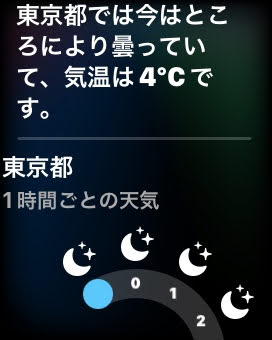
【Apple Watch】Siriを使うとできること《その他》
Apple Watchの画面はスマホに比べると小さいため、指先で操作をすることが難しい場合があります。
ですが、料理の最中など手が離せない時に音声コマンドだけでApple Watchを操作できるSiriは非常に便利です。
そこで、ここからは日常的に使うと便利なSiriの機能をいくつか紹介します。
今何時かたずねる
Siriを起動して「今、何時?」と話しかけるだけです。声の音量を「常にオン」に設定しておくと、Apple Watchが声で現在時刻を教えてくれます。音声をオフにしている場合は、Apple Watchの画面上に現在時刻が表示されます。
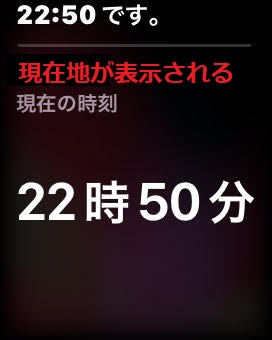
タイマーを設定
Siriを起動して「タイマーを15分セット」と話しかけるだけです。
Apple Watch上でタイマーのカウントダウンが始まり、設定した時間が経過すると、タイマー音が鳴るかApple Watch本体が震えて教えてくれます。